win11快捷打开任务管理器 Win11如何快速打开任务管理器快捷键
Win11作为Windows操作系统的最新版本,带来了许多新的功能和改进,其中任务管理器作为一项重要的工具,帮助用户监控和管理系统的运行情况。在Win11中,如何快速打开任务管理器成为了用户关注的焦点。为了提高操作效率,Win11提供了一些快捷键,可以快速打开任务管理器。在本文中我们将介绍一些常用的快捷方式,帮助用户轻松地打开任务管理器,以便及时处理系统运行中的问题。
具体步骤:
1.方法一:我们用鼠标右击开始图标时,我们可以看到一个简单的功能列表。这里大部分是与系统相关的命令,其中包括任务管理器。
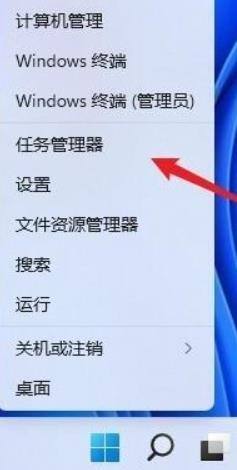
2.方法二:任务管理器还可以在Ctrl+Alt+Del三键调出的锁定界面中启动。但是,当界面工作时,它会覆盖所有当前的图片,一般实用,不会特别推荐。

3.方法三:最后一个是命令行的启动。事实上,绝大多数Windows命令都是由独立的小程序组成的。任务管理器也不例外。实现有两种方法:一种是按下快捷键Win+R,然后输入命令taskmgr。另一种是打开开始菜单(Win键),然后输入命令taskmgr。

以上就是win11快捷打开任务管理器的全部内容,如果你遇到了这个问题,不妨试试以上方法来解决,希望对大家有所帮助。















